डिवाइस लिंक
-
एंड्रॉयड
-
आई - फ़ोन
-
Mac
-
खिड़कियाँ
- वेब प्लेयर
- डिवाइस गुम है?
यदि आपने कभी हेडफ़ोन प्लग इन किए गए डिवाइस पर संगीत सुना है; संभावना है कि जब गाना बदलता है तो आपने ध्वनि में अचानक वृद्धि का अनुभव किया होगा। यह चिंताजनक हो सकता है और इसके बाद कुछ देर के लिए आपके कान बजते रहेंगे।

लेकिन ऐसा क्यों होता है?
विभिन्न कलाकार शैली के आधार पर अपने संगीत को विभिन्न स्तरों पर रिकॉर्ड करते हैं। उदाहरण के लिए, गाथागीत हिप हॉप या हेवी मेटल की तुलना में अपेक्षाकृत नरम होते हैं। इसलिए, जब आपका म्यूजिक प्लेयर एक गाने से दूसरे गाने पर जाता है, जब तक कि वे एक ही शैली के न हों, आपको वॉल्यूम में बदलाव का अनुभव होने की संभावना है।
इस तीव्र परिवर्तन को कम करने के लिए और आपको अपना वॉल्यूम बार-बार समायोजित करने से रोकने के लिए, Spotify ने एक शामिल किया है प्रीमियम उपयोगकर्ताओं के लिए सुविधा, जिसे "वॉल्यूम नॉर्मलाइज़िंग" कहा जाता है, जो ध्वनि को संघनित करती है, इसे लगातार नियंत्रित रखती है आयतन। ज्यादातर मामलों में, यह सुविधा Spotify ऐप के साथ सक्षम होती है, लेकिन हमेशा नहीं।
नीचे दी गई मार्गदर्शिका आपको दिखाएगी कि आपके सुनने के आनंद के लिए Spotify में "वॉल्यूम सामान्यीकरण" को कैसे सक्रिय या निष्क्रिय किया जाए।
एंड्रॉइड पर Spotify में सामान्यीकरण को कैसे चालू या बंद करें
Spotify का "वॉल्यूम नॉर्मलाइज़ेशन" एक अच्छी सुविधा है जो आपको अपने संगीत को अधिक विनियमित वॉल्यूम पर सुनने में सक्षम बनाता है - जब आप पढ़ रहे हों या किसी अन्य कार्य पर ध्यान केंद्रित कर रहे हों तो यह आदर्श है। यदि आपके पास एंड्रॉइड फोन या डिवाइस है और आप इस सुविधा को चालू या बंद करना चाहते हैं, तो यहां बताया गया है कि आप इसे कैसे कर सकते हैं:
- अपने Android डिवाइस पर Spotify ऐप लॉन्च करें।

- होम आइकन (एक छोटे से घर की छवि) पर टैप करें और होम स्क्रीन खुलने तक प्रतीक्षा करें।

- होम स्क्रीन के ऊपरी दाएं कोने पर "सेटिंग्स" आइकन पर क्लिक करें। (एक दांता या गियर आमतौर पर इस आइकन को दर्शाता है।)

- मेनू को तब तक नीचे स्क्रॉल करें जब तक आप "सामान्यीकृत वॉल्यूम" टॉगल तक नहीं पहुंच जाते।
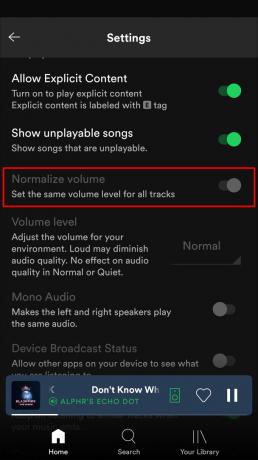
- इस पर निर्भर करते हुए कि आप इस सुविधा को सक्षम करना चाहते हैं या नहीं, इसे चालू या बंद करने के लिए टॉगल को स्लाइड करें। चालू होने पर, टॉगल हरा हो जाता है; जब यह निष्क्रिय हो जाएगा, तो टॉगल धूसर हो जाएगा।
- अब आप मेनू बंद कर सकते हैं और अपना संगीत बजाना शुरू कर सकते हैं।
याद रखें कि Spotify Connect का उपयोग करके किसी अन्य डिवाइस पर संगीत चलाते समय आप अपनी ऑडियो सेटिंग्स नहीं बदल सकते। आपको डिस्कनेक्ट करना होगा, अपनी सेटिंग्स बदलनी होंगी और फिर पुनः कनेक्ट करना होगा।
iPhone पर Spotify में सामान्यीकरण को कैसे चालू या बंद करें
यदि आप अपने iPhone पर Spotify सुनते हैं और पाते हैं कि वॉल्यूम थोड़ा कम है, तो आप "नॉर्मलाइज़ वॉल्यूम" सुविधा को निष्क्रिय कर सकते हैं। यहां बताया गया है कि आप इसे कैसे करते हैं:
- अपने iPhone पर Spotify ऐप खोलें।

- "होम" आइकन पर क्लिक करें।

- इसके बाद, स्क्रीन के ऊपर दाईं ओर "सेटिंग्स" आइकन पर टैप करें।

- खुलने वाले मेनू से, "प्लेबैक" विकल्प चुनें।

- यहां, आप तब तक स्क्रॉल करेंगे जब तक आपको "ऑडियो सामान्यीकरण सक्षम करें" टॉगल नहीं मिल जाता।

- इसे चालू या बंद करने के लिए टॉगल को स्लाइड करें। सक्रिय होने पर, टॉगल हरा हो जाएगा; जब फ़ंक्शन बंद हो, तो यह धूसर हो जाएगा.

- मेनू बंद करें.
एक बार जब आप इन चरणों का पालन कर लेते हैं, तो आपका Spotify संगीत ऐप आपके चुने हुए स्तर पर आपकी धुनें बजाएगा।
मैक ऐप पर Spotify में सामान्यीकरण को कैसे चालू या बंद करें
Spotify के बारे में सबसे अच्छी बात यह है कि आप इसे डेस्कटॉप और लैपटॉप कंप्यूटर सहित विभिन्न उपकरणों पर खेल सकते हैं। हालाँकि, कंप्यूटर पर अपनी "नॉर्मलाइज़ वॉल्यूम" सेटिंग्स को बदलना फ़ोन या टैबलेट पर बदलने से अलग है। निम्नलिखित चरण आपको मैक ऐप पर इस सुविधा को सक्षम या अक्षम करने का तरीका दिखाते हैं:
- अपना Spotify ऐप खोलें.

- मेनू बार पर जाएँ और अपने नाम और प्रोफ़ाइल फ़ोटो के आगे ड्रॉप-डाउन तीर (नीचे की ओर एक छोटा तीर) पर क्लिक करें।

- खुलने वाले मेनू से, "सेटिंग्स" चुनें।

- सेटिंग्स मेनू में तब तक स्क्रॉल करें जब तक आपको "ऑडियो गुणवत्ता" न मिल जाए। इस विकल्प पर क्लिक करें.

- "सामान्यीकृत वॉल्यूम" टॉगल ढूंढें और इसे बाईं या दाईं ओर स्लाइड करें, यह इस पर निर्भर करता है कि आप इस सुविधा को सक्रिय करना चाहते हैं या इसे बंद करना चाहते हैं। यदि फ़ंक्शन अक्षम है, तो टॉगल ग्रे हो जाएगा; सक्षम होने पर यह हरा हो जाएगा।

- मेनू बंद करें.
विंडोज़ ऐप पर Spotify में सामान्यीकरण को कैसे चालू या बंद करें
यदि आप मैक कंप्यूटर के बजाय विंडोज़ का उपयोग करते हैं, तो आपको Spotify की "सामान्यीकृत वॉल्यूम" सुविधा को सक्षम या अक्षम करने के लिए एक अनूठी विधि का उपयोग करने की आवश्यकता होगी। हालाँकि, यह करना एक सरल कार्य है, और यहां बताया गया है कि आप इसे कैसे करते हैं:
- अपने विंडोज़ कंप्यूटर पर अपना Spotify ऐप खोलें।

- मेनू बार पर स्क्रीन के शीर्ष पर, ड्रॉप-डाउन तीर पर क्लिक करें। ऐसा करने पर एक ड्रॉप-डाउन मेनू सामने आ जाएगा। इस मेनू से, "सेटिंग्स" चुनें।

- सेटिंग मेनू से, "ऑडियो गुणवत्ता" पर क्लिक करें।
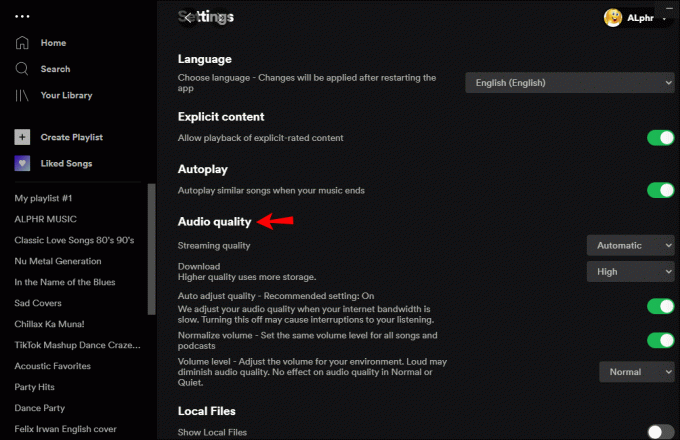
- तब तक नीचे स्क्रॉल करें जब तक आपको "सामान्यीकृत वॉल्यूम" टॉगल न मिल जाए। इस सुविधा को सक्षम करने के लिए इसे दाईं ओर स्लाइड करें (टॉगल हरा हो जाएगा), या फ़ंक्शन को अक्षम करने के लिए इसे बाईं ओर स्लाइड करें (टॉगल ग्रे हो जाएगा)।

- अब आप इस मेनू को बंद कर सकते हैं.
एक बार जब आप "सामान्यीकृत वॉल्यूम" सक्रिय कर लेते हैं, तो Spotify आपके संगीत को एक विनियमित वॉल्यूम पर चलाएगा। टॉगल को निष्क्रिय करने से आपका संगीत विभिन्न ध्वनि स्तरों पर चलने की अनुमति देगा, जिस पर इसे शुरू में रिकॉर्ड किया गया था।
वेब प्लेयर पर Spotify में सामान्यीकरण को कैसे चालू या बंद करें
यदि आप अपने डिवाइस पर Spotify ऐप डाउनलोड नहीं करना चाहते हैं, तो संगीत स्ट्रीमिंग सेवा में एक वेब ऐप भी है जो आपको अपना संगीत ऑनलाइन स्ट्रीम करने की अनुमति देता है। यह ऐप आपको उस संगीत का वॉल्यूम नियंत्रित करने का विकल्प भी देता है जिसे आप स्ट्रीम करना चाहते हैं। इस फ़ंक्शन को सक्रिय या निष्क्रिय करने का तरीका यहां बताया गया है:
- Spotify वेब ऐप खोलें।

- बाईं ओर के मेनू पर "होम" आइकन पर जाएँ।

- "सेटिंग्स" आइकन पर अपना रास्ता बनाएं, जो आमतौर पर एक कॉग या गियर प्रतीक द्वारा दर्शाया जाता है।
- "ऑडियो गुणवत्ता" तक नीचे स्क्रॉल करें और इसे चुनें।
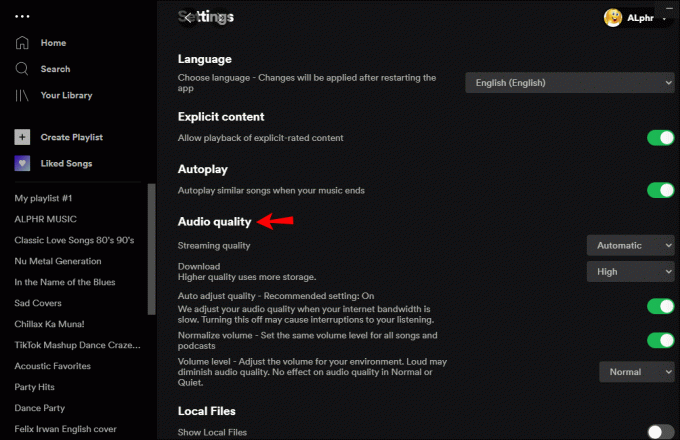
- एक बार इस मेनू में, "सामान्यीकृत वॉल्यूम" टॉगल ढूंढें और इसे सक्षम करने के लिए इसे दाईं ओर स्लाइड करें या इस सेटिंग को निष्क्रिय करने के लिए टॉगल को बाईं ओर स्वाइप करें। सक्रिय होने पर, टॉगल ग्रे से हरे रंग में बदल जाएगा।

- होम स्क्रीन पर नेविगेट करें.
एक बार यह सेटिंग सक्षम हो जाने पर, Spotify वेब प्लेयर आपके संगीत के वॉल्यूम को समान वॉल्यूम स्तर पर चलाने के लिए संपीड़ित कर देगा।
प्लेबैक पूर्णता
प्रत्येक गाने के ध्वनि स्तर को नियंत्रित करने के लिए Spotify पर वॉल्यूम को सामान्य करना त्वरित और आसान है जब आप जानते हैं कि इसके बारे में कैसे जाना है। इस गाइड में दिए गए सरल चरणों का पालन करने से आप कुछ ही समय में अपनी ध्वनि को अनुकूलित कर लेंगे, ताकि आप अपनी इच्छानुसार अपने संगीत का आनंद ले सकें।
क्या आपने पहले अपने Spotify ऐप पर वॉल्यूम सामान्य किया है? क्या आपने इस गाइड में बताई गई विधि के समान विधि का उपयोग किया? नीचे टिप्पणी अनुभाग में हमें बताएं।




